Hinweis: Diese Dokumentation ist eine Vorab-Version und nicht final.
 Verwendung der eingebauten Formularfunktion (Altversion)
Verwendung der eingebauten Formularfunktion (Altversion)
Dieses Thema beschreibt die eingebaute Formularfunktion Episerver CMS, die über eine Formulareigenschaft verfügbar ist. Die Formulareigenschaft wird während der Implementierung zu einer Seitenvorlage oder einem Block hinzugefügt. Auf der Episerver Beispiel-Site wird die Formularfunktion über einen Formularblock zur Verfügung gestellt.
Sie können diese Funktionalität auf älteren Versionen von Episerver weiterhin verwenden, aber Sie sollten das neue blockbasierte Add-on Episerver Forms nutzen.
Suchen Sie die Eigenschaft Formular (ihr Speicherort hängt von der Konfiguration Ihres Systems ab) und klicken Sie auf die Schaltfläche, um den Dialog Formular auswählen, das „Tor“ zur Formularverwaltung, zu öffnen.
Verwaltung von Formularen
Formulare werden im Dialogfeld Formular auswählen verwaltet. Dort können Sie alle webbasierten Formulare auf der Website anzeigen, sie Ordnern zuordnen und sie in Inhalten verwenden. Sie können Formulare einem ausgewählten Ordner zuweisen, wenn Sie sie bearbeiten oder erstellen. Sie können Formularordner löschen, aber nur leere.
- Klicken Sie auf Bearbeiten, um ein vorhandenes Formular zu bearbeiten. Sie können das vorhandene Formular unter einem neuen Namen speichern, um das Original zu behalten.
- Klicken Sie auf Löschen, um ein Formular zu löschen. Sie können Formulare auch im Dialogfeld Formular bearbeiten löschen.
- Um ein Formular auszuwählen, klicken Sie auf Auswählen und dann auf Verwenden, um das ausgewählte Formular in Inhalten zu verwenden.
- Klicken Sie auf Kein Formular, um einen Link zu einem Formular, das derzeit in einem Inhalt verwendet wird, zu entfernen.
Erstellen eines Formulars
Erstellen Sie zunächst das Layout und fügen Sie dann die gewünschten Formularfelder hinzu. Stellen Sie das Formular fertig, indem Sie ihm einen Namen zuweisen und seine Nutzung definieren. Speichern Sie es dann, um es für die Verknüpfung mit Inhalten zur Verfügung zu stellen.
Mit „Tabelle Layout“ können Sie Zeilen und Spalten nach Wunsch hinzufügen, um das Formular zu erstellen. Die Tabelle muss mindestens eine Zelle (Zeile oder Spalte) enthalten, bevor Sie Formularfelder hinzufügen können.
- Klicken Sie auf Zeile einfügen, um eine Zeile oberhalb der aktuell ausgewählten Zeile einzufügen.
- Klicken Sie auf Zeile hinzufügen, um eine Zeile am unteren Rand der Tabelle hinzuzufügen.
- Klicken Sie auf Zeile löschen, um die ausgewählte Zeile löschen.
- Klicken Sie auf Spalte einfügen, um eine Spalte links neben der markierten Spalte einzufügen.
- Klicken Sie auf Spalte hinzufügen, um eine Spalte auf der rechten Seite der Tabelle hinzuzufügen.
- Klicken Sie auf Spalte löschen, um die ausgewählte Spalte löschen.
Klicken Sie nach der Erstellung des grundlegenden Layouts auf Formularfelder, um die Felder hinzuzufügen. Klicken Sie auf eine Zelle im Layout und wählen Sie den gewünschten Typ des hinzuzufügenden Feldes. Sie können auch eine gewünschte Eigenschaft in die ausgewählte Zelle der Formulartabelle ziehen. Sie können in jeder Zelle der Tabelle nur ein Feld hinzufügen. Je nach dem Typ des ausgewählten Feldes werden die Eigenschaften für die einzugebenden Werte angezeigt. Wenn Sie fertig sind, speichern Sie Ihre Änderungen mit einer Gruppe von Feldeigenschaften.
Gemeinsame Eigenschaften von Formularfeldern
| Feldeigenschaft | Beschreibung |
|---|---|
| CSS-Klasse | Anwenden einer CSS-Klasse (Format) für das Feld (die Klasse muss in den CSS-Dateien für die Website vorhanden sein). |
| Name (obligatorisch) |
Identifiziert das Feld in der Datenbank und ist für Besucher nicht sichtbar. Sie können denselben Namen verwenden wie für das Feld Überschrift.
Zulässig sind nur die Zeichen A-Z, a-Z, 1-9 und _. |
| Überschrift | Zeigt an, was in jedes Formularfeld eingegeben werden sollte. |
| Quickinfo | Die QuickInfo wird angezeigt, wenn Sie den Cursor über das Formularfeld bewegen. |
| Wert eingeben | Aktivieren Sie dieses Auswahlfeld, wenn ein Wert eine Pflichteingabe sein soll. Wenn ein Wert nicht in das Feld eingegeben wird, wird eine Fehlermeldung angezeigt, die sich in erster Linie auf die Überschrift im Feld bezieht. Wenn Sie keine Überschrift haben, bezieht er sich auf alles, was Sie in das Feld Namen eingegeben haben. |
| Bestätigen als | Prüft, ob ein Formularfeldwert unter Verwendung des richtigen Formats eingegeben wird - zum Beispiel eine E-Mail-Adresse, ein Datumsformat oder verschiedene Arten von Zahlen. |
Formularfeldtypen
| Feldtyp | Beschreibung |
|---|---|
| Textfeld | Kurze Textinformation in einer Zeile. |
| Textbereich | Größere Menge von freiem Text - Sie können die Anzahl der Zeichen und Zeilen festlegen. |
| Auswahlliste |
Fügt einen Auswahllisten-Feldtyp hinzu, in dem Optionen ausgewählt werden können.
|
| Optionsschaltfläche |
Fügt Optionen hinzu, wo nur eine ausgewählt werden kann (Vergleiche Kontrollkästchen).
|
| Kontrollkästchen |
Fügt Optionen hinzu, wo eine Mehrfachauswahl zulässig ist.
|
| Schaltfläche |
Fügt eine Schaltfläche hinzu, die das Formular sendet, wenn sie angeklickt wird.
|
| Überschrift | Fügt eine Überschrift hinzu, die beschreibt, was eingegeben werden sollte, zum Beispiel zur Erklärung von Abschnitten großer Formulare. |
| Horizontale Trennlinie | Fügt eine horizontale Linie in das Formular ein, zum Beispiel um große Formulare in einzelne Abschnitte zu unterteilen. |
Geben Sie beim Ausfüllen des Formulars Werte für die folgenden Formulareigenschaften ein:
Wenn Sie fertig sind, klicken Sie auf Speichern und Schließen, um zum Dialog Formular auswählen zurückzukehren. Klicken Sie auf Übernehmen, um das Formular mit dem gewünschten Inhalt zu verknüpfen.
Anzeigen und Exportieren von Formulardaten
Wenn Sie die Formulardaten nach der Bereitstellung in der Datenbank gespeichert haben, können die aggregierten Formulardaten zum Anzeigen und Exportieren abgerufen werden. Öffnen Sie in der Ansicht Bearbeitungsansicht für alle Eigenschaften den Inhalt (Seite oder Block), wo Sie eine Verknüpfung zu dem Formular erstellt haben, und suchen Sie die Eigenschaft Formulare. Wählen Sie die Option Daten anzeigen aus, um auf die Formulardaten zuzugreifen.
Die angezeigten Formulardaten werden aus allen Instanzen (Seite oder Block), in denen das Formular verwendet wird, aggregiert. Falls erforderlich, wählen Sie ein Datumsintervall aus, um die Daten zu filtern, und klicken Sie auf Suche.
Vor dem Exportieren können Sie die Daten bereinigen, indem Sie falsche Bereitstellungen löschen. Wählen Sie die zu exportierenden Bereitstellungen (Klicken Sie auf Alle auswählen, um alle einzubeziehen) aus, und wählen Sie das gewünschte Format aus, in das exportiert werden soll:
- In Excel exportieren exportiert die Daten in eine Microsoft Excel-Datei.
- In XML exportieren exportiert die Daten in eine XML-Datei.
Formulare exportieren
Sie können Formulare zwischen Episerver CMS Websites exportieren. Wenn Sie ein Formular exportieren, wird eine XML-Datei erstellt, die wird dann in die andere Website importiert wird. Wählen Sie ein zu bearbeitendes Formular aus, wählen Sie die Registerkarte Importieren/Exportieren aus und klicken Sie auf Importieren oder Exportieren.
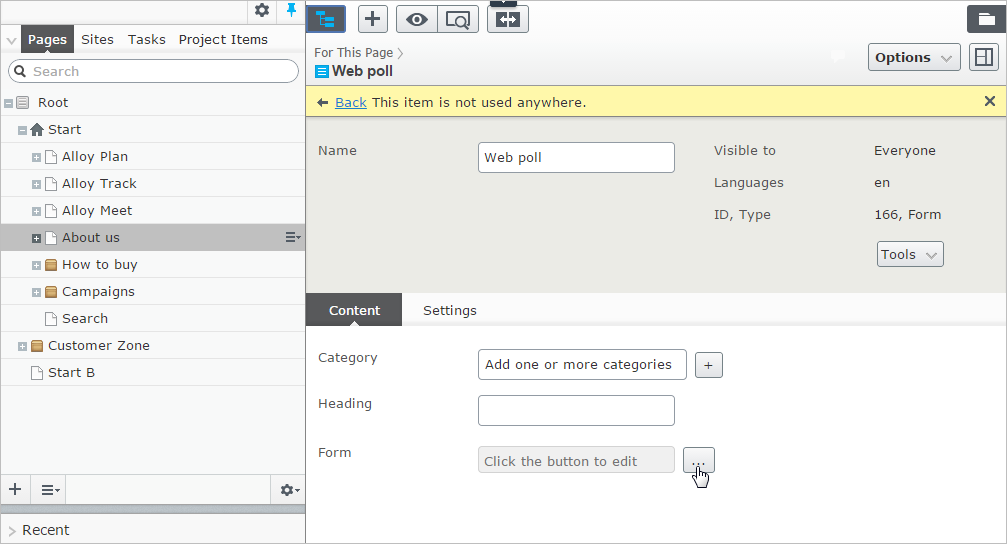
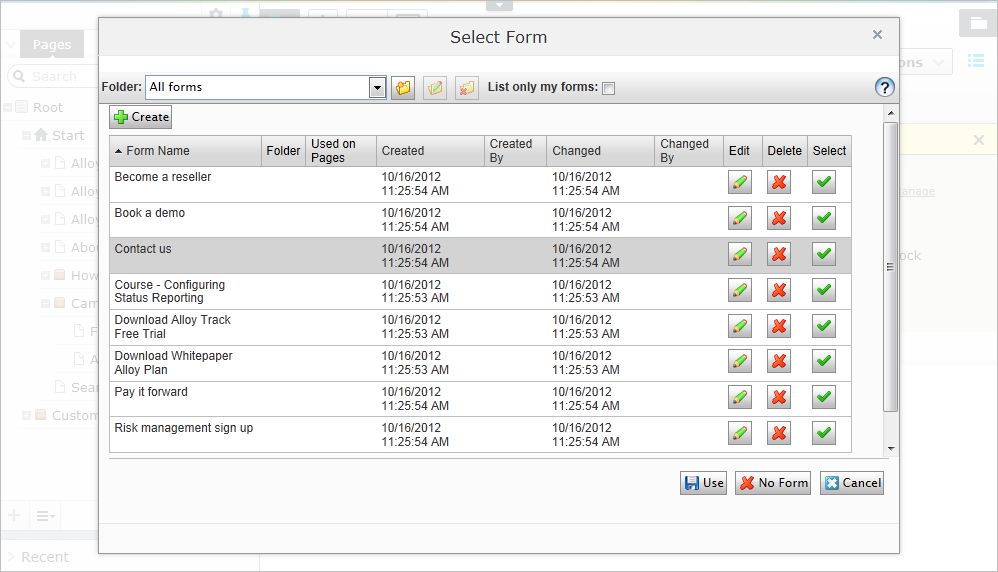
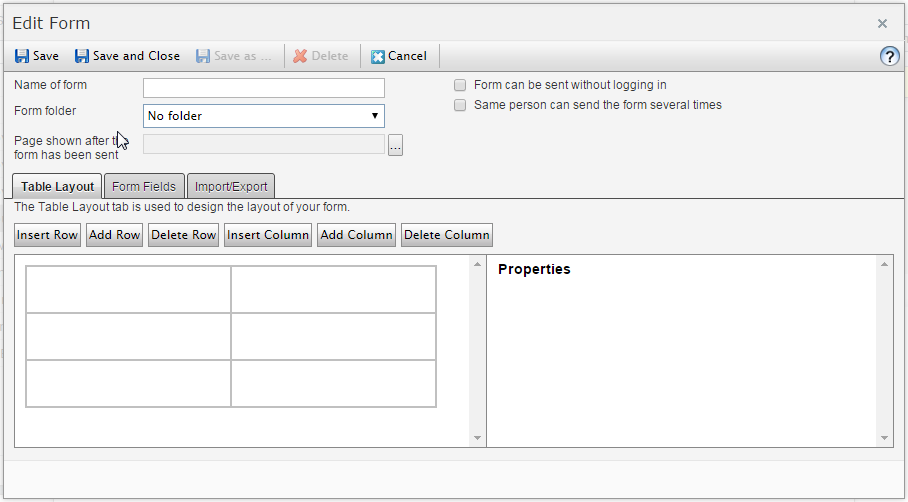
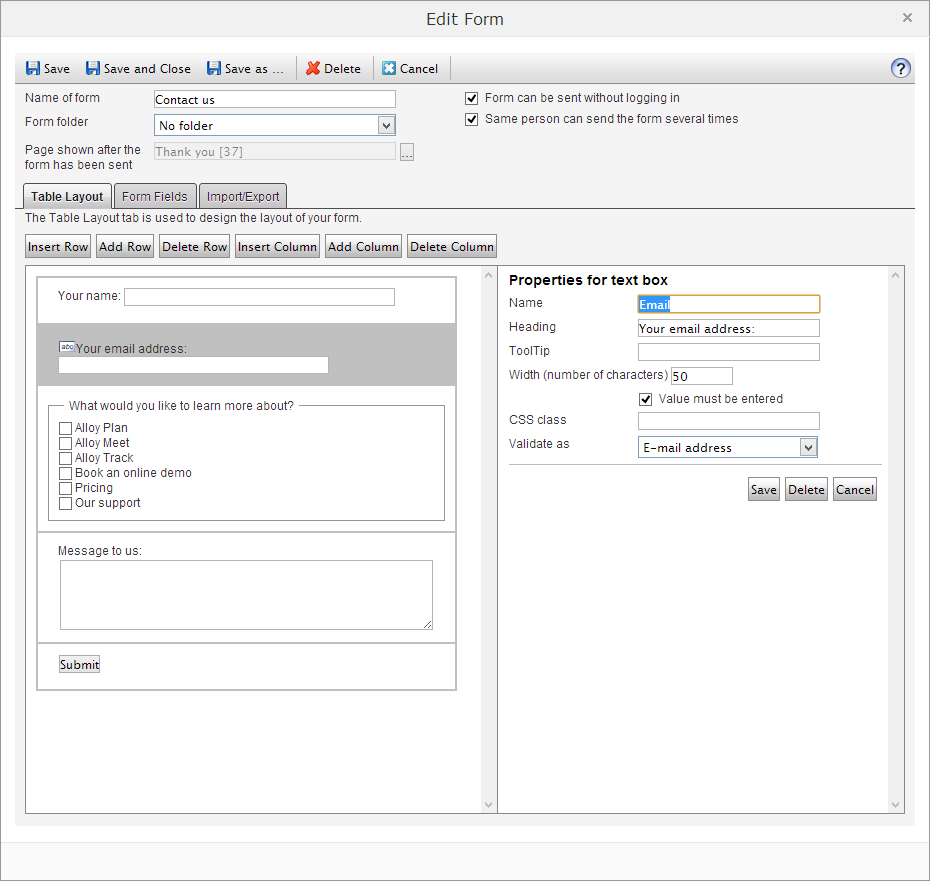
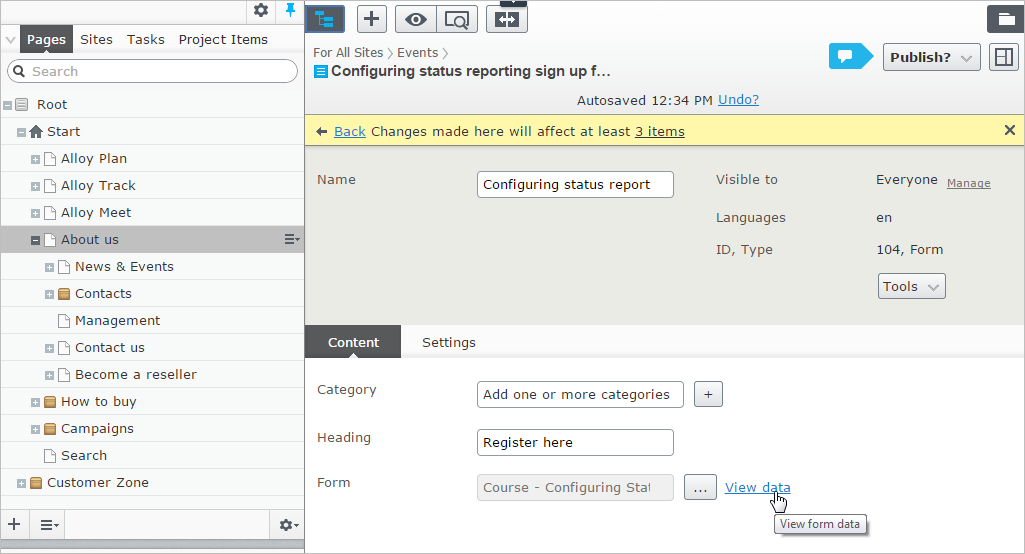
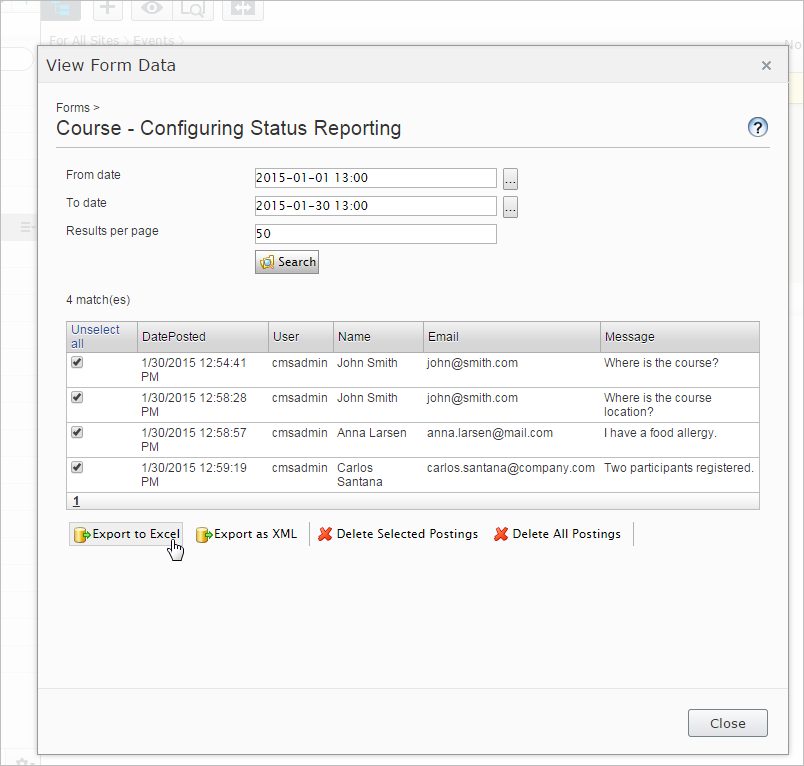

 Brauchen Sie Hilfe?
Brauchen Sie Hilfe?